65
엑셀에서 문서를 간결하게 잘 만들어도 마지막 출력할 때 내용이 한쪽에 치우쳐져 있거나 인쇄가 안되어 프린트 되는 경우도 있습니다.
문서를 완성 하고 출력 미리보기를 통해 확인할 때 수동적으로 행높이나 열 너비를 조절하여 출력 하기도 하는데요. 간단한 방법으로 깔끔하게 중앙 정렬 하여 프린트 할 수 있는 방법이 있습니다.
엑셀에서 중앙 정렬하여 출력하는 방법
간단한 샘플을 통해 출력을 진행해 보았습니다. 데이터가 작을 수록 출력 할 때 한 쪽으로 치우쳐서 출력이 되는데요.
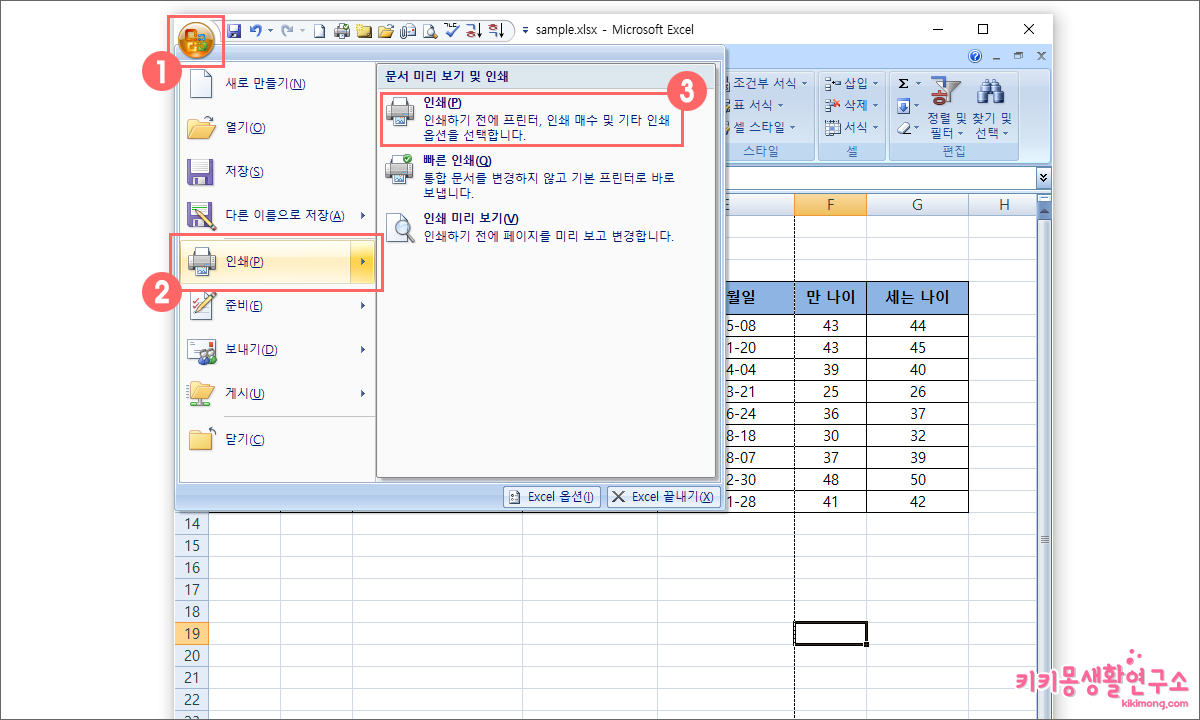 1. 상단 파일 탭에서 인쇄 순서로 클릭하여 진행합니다.
1. 상단 파일 탭에서 인쇄 순서로 클릭하여 진행합니다.
2. 인쇄를 클릭 한 후 미리보기를 진행 또는 하단에 인쇄 미리 보기를 클릭하여 진행할 수 있습니다.
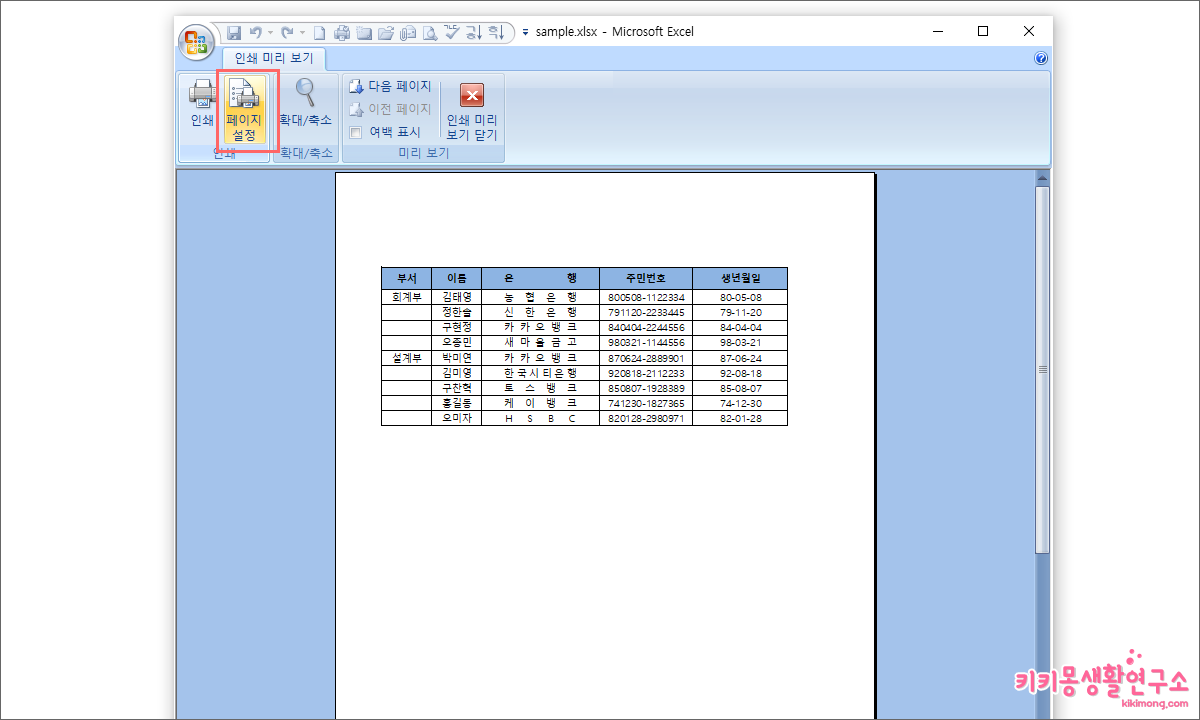 3, 좌측으로 정렬되어 있는 문서를 확인할 수 있습니다.
3, 좌측으로 정렬되어 있는 문서를 확인할 수 있습니다.
상위 탭의 페이지 설정으로 이동해 주세요.
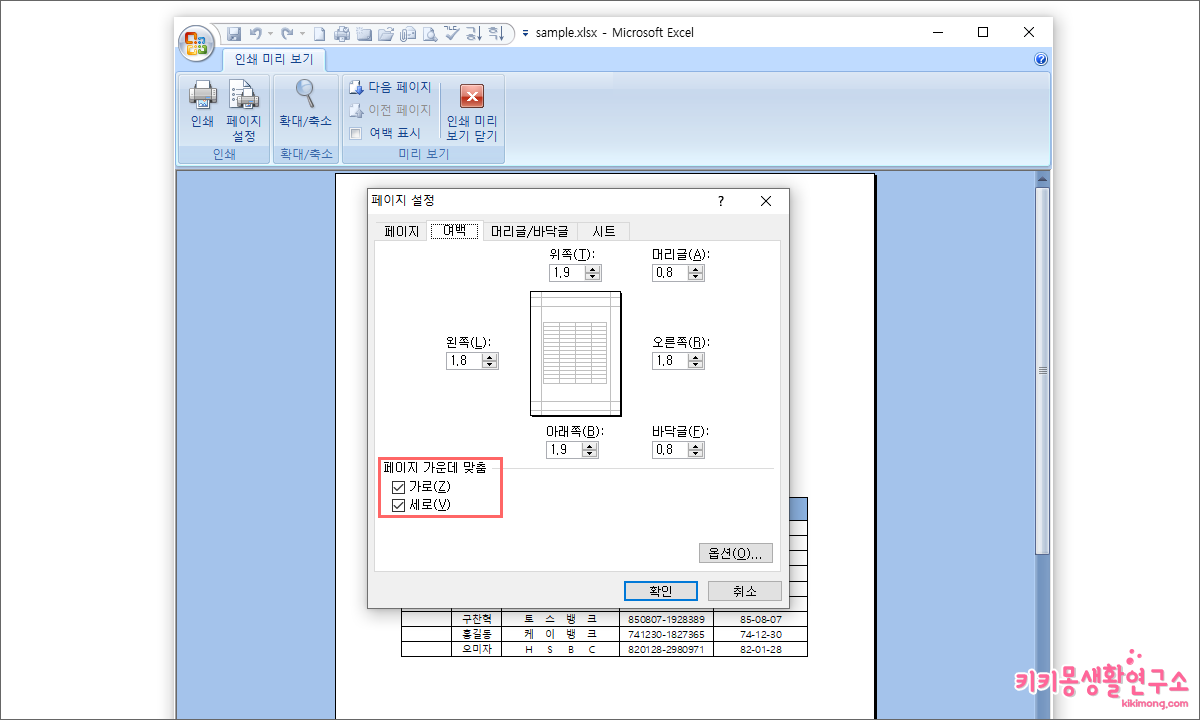 4. 여백 탭에서 페이지 가운데 맞춤을 모두 체크해 주세요.
4. 여백 탭에서 페이지 가운데 맞춤을 모두 체크해 주세요.
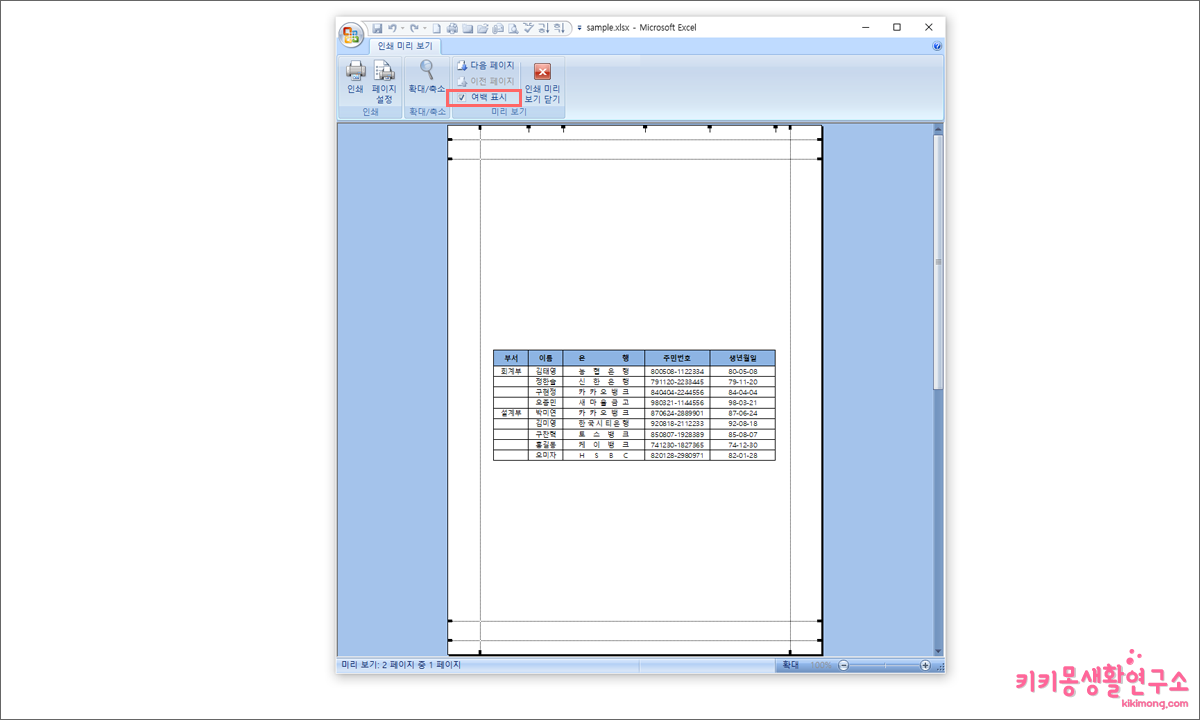 결과로 페이지 가운데 맞춤이 적용된 것을 확인할 수 있습니다.
결과로 페이지 가운데 맞춤이 적용된 것을 확인할 수 있습니다.
순서대로 페이지 맞춤 기능 중 가로만 체크했을 경우는 다음과 같습니다.
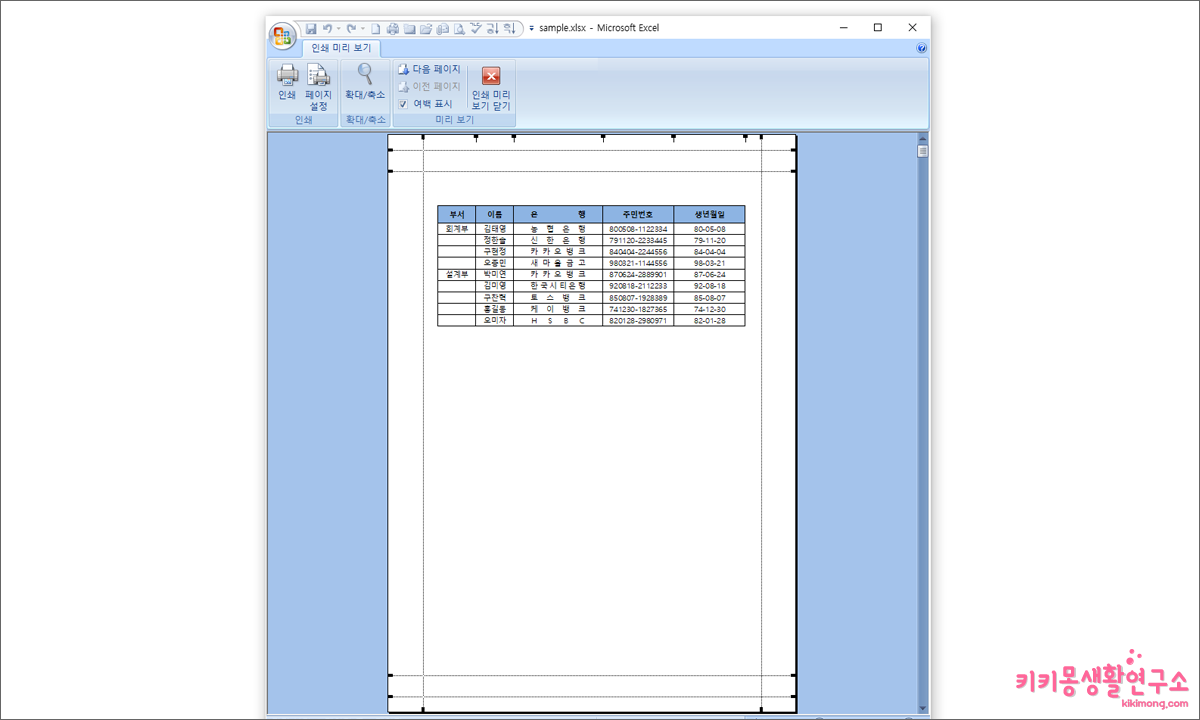 다음은 페이지 맞춤 기능 중 세로만 체크했을 경우는 다음과 같습니다.
다음은 페이지 맞춤 기능 중 세로만 체크했을 경우는 다음과 같습니다.
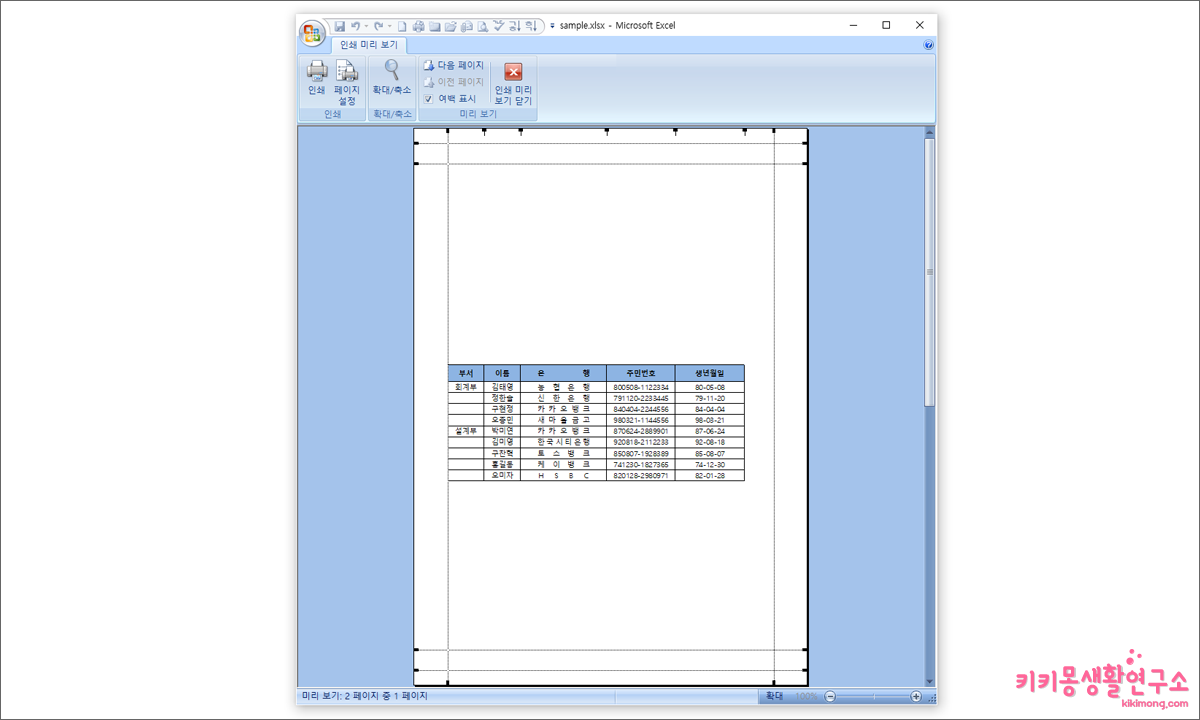 추가적으로 상단의 여백 표시를 체크하면 기존에 지정되어 있는 여백을 확인 할 수 있습니다. 라인을 잡고 드래그 하면 여백 조정을 어렵지 않게 할 수 있습니다.
추가적으로 상단의 여백 표시를 체크하면 기존에 지정되어 있는 여백을 확인 할 수 있습니다. 라인을 잡고 드래그 하면 여백 조정을 어렵지 않게 할 수 있습니다.
참고하여 문서 출력할 때 유용하게 활용하시길 바랍닌다.
